המדריך למשתמש ב-Apple Watch
- ברוכים הבאים
- מה חדש
- ריצה עם ה-Apple Watch
-
- שעונים מעוררים
- ספרי שמע
- חמצן בדם
- מחשבון
- לוח שנה
- מצלמה בשלט רחוק
- אק״ג
- תרופות
- Memoji
- זיהוי מוזיקה
- News
- מתנגן כעת
- שלט רחוק
- קיצורים
- צפירה
- מניות
- שעון עצר
- גאות ושפל
- ספירות לאחור
- שימוש ביישום ״טיפים״
- תרגום
- מדדים
- תזכורות קוליות
- ווקי-טוקי
- שעון עולמי
- זכויות יוצרים וסימנים מסחריים
הצגת תמונות וזיכרונות ב‑Apple Watch
ה-Apple Watch מאפשר לך לעיין בתמונות ביישום ״תמונות״ ולבחור תמונה שתופיע אצלך על עיצוב השעון.
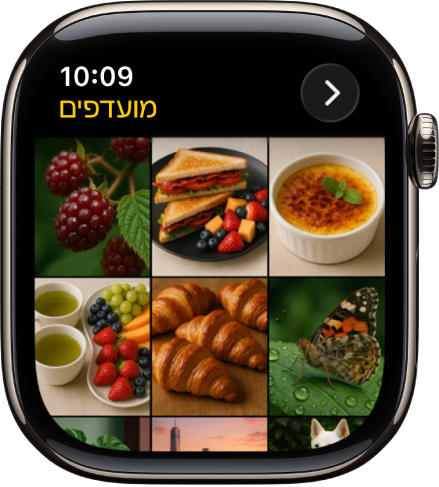
עיון בתמונות ביישום ״תמונות״ ב‑Apple Watch
לעבור אל היישום ״תמונות״ ![]() ב‑Apple Watch ולהפעיל פעולות אלו כדי לעיין בתמונות.
ב‑Apple Watch ולהפעיל פעולות אלו כדי לעיין בתמונות.
הקש/י על זיכרון, על ״תמונות מובילות״ או על אלבום שסנכרנת עם ה-Apple Watch.
הקש/י על תמונה כדי לצפות בה.
החלק/י שמאלה או ימינה כדי לראות תמונות נוספות.
סובב/י את ה‑Digital Crown כדי להגדיל/להקטין או גרור/י כדי לגלול בתוך תמונה.
יש להקיש פעמיים כדי למלא את המסך או כדי לראות את התמונה כולה.
הקטן/י עד הסוף כדי לראות את אלבום התמונות כולו.
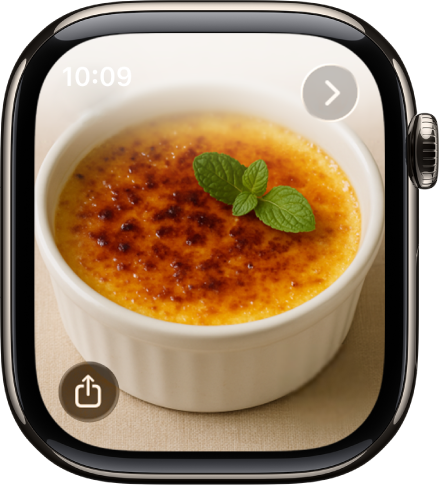
הצגת Live Photo ב‑Apple Watch
יש לחפש את הסימן Live Photo ![]() בפינה הימנית התחתונה של תמונה ולאחר מכן לגעת ולהחזיק בתמונה.
בפינה הימנית התחתונה של תמונה ולאחר מכן לגעת ולהחזיק בתמונה.
למידע נוסף על תמונות Live Photo, ניתן לעיין בצילום תמונות Live Photos במצלמת ה‑iPhone במדריך למשתמש ב‑iPhone.
שיתוף תמונה
במהלך הצגת תמונה ביישום ״תמונות״ ![]() ב‑Apple Watch, יש להקיש על
ב‑Apple Watch, יש להקיש על ![]() , ואז לבחור באפשרות שיתוף.
, ואז לבחור באפשרות שיתוף.
כדי ללמוד כיצד לבחור באלבום תמונות אחר, יש לעיין בבחירת אלבום תמונות וניהול האחסון.